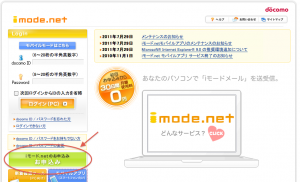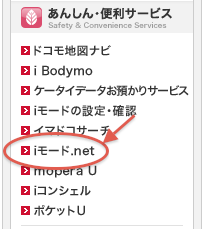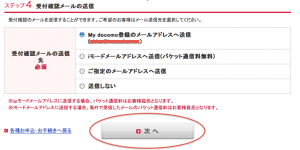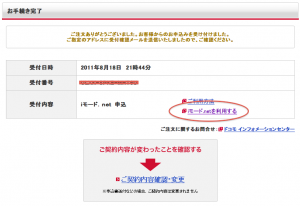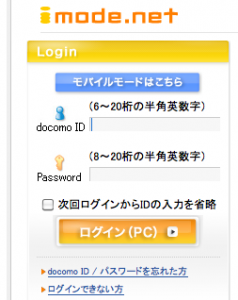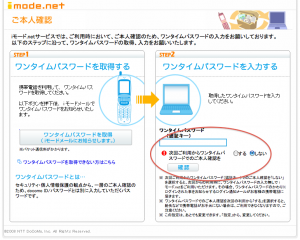※途中で imode メールを受信しなければならないので、
docomo 携帯に sim をさしておいて下さい。
https://imode.net/cmn/top/ へアクセス
「iモード.net のお申し込み」をクリック
申込方法が https://imode.net/cmn/apply/ に
詳しく書いてある。
秋田はとりあえずパソコンから申し込む事にする。
Mydocomo へアクセスする
左メニュ−にある「iモード.net」にアクセス
一番下にある「申し込む」をクリック
色々と説明が出てくる。
受付確認メールの送信先を「MyDocomo登録のメールアドレスへ送信」
にして、「次へ」をクリック
次のページの下に「お手続きを完了する」があるので、そこをクリック
これで申込完了。
「iモード.netを利用する」をクリック
iモード.net の画面に移るので、docomo ID と Password を
入れて、ログインをします。
本人確認のワンタイムパスワードを取得し、画面に入力します。
認証キーを入れ、「次回からワンタイムパスワードでのご本人確認を」
は、「しない」にチェック。
※「する」にすると「モバセク」からの受信確認が出来なくなってしまうそうです。
※ワンタイムパスワードは5分程度しか有効時間が無いので、スグに入力して進んで下さい。
とりあえずこれで iモード.net の登録は終了〜。